Школьный хакатон "GreenFAB"
спецпроект Фаблаб Москва (ЦТПО МИСиС)
Школьный хакатон "GreenFAB"

Сложность
2/5
Навыки
знание технологии
прототипирование
прототипирование

Время
1 час
Как продолжить?
Марафоны на этом сайте
Собственный проект
Собственный проект
Этот проект направлен на лалала
Содержание:
лалалал
В конце лалал
Содержание:
лалалал
В конце лалал
Ситифермерство лалал
лалал
лалал
лалал
лалал
РАСТЕНИЯ
В первую очередь, стоит поговорить о существующих методах аддитивного производства:
они различаются используемыми технологиями моделирования и материалами.
они различаются используемыми технологиями моделирования и материалами.
SLA
(стереолитография) – первая появившаяся технология 3D-печати, где основным материалом для производства объектов
служат жидкие фотополимерные смолы, которые затвердевают при засвечевании.
Для отверждения смолы используется
лазер (SLA) или проектор (DLP).
Стол перемещается снизу вверх.
(стереолитография) – первая появившаяся технология 3D-печати, где основным материалом для производства объектов
служат жидкие фотополимерные смолы, которые затвердевают при засвечевании.
Для отверждения смолы используется
лазер (SLA) или проектор (DLP).
Стол перемещается снизу вверх.
Особенности SLA:
– высокая детализация (стандарт качества в области 3D-печати)
– высокая стоимоcть расходных материалов по сравнению с FFF
– необходимость строить поддержки под нависающими элементами
– возможность работы только с материалами на основе полимеров (фотополимеров)
– высокая детализация (стандарт качества в области 3D-печати)
– высокая стоимоcть расходных материалов по сравнению с FFF
– необходимость строить поддержки под нависающими элементами
– возможность работы только с материалами на основе полимеров (фотополимеров)
SLS/SLM (селективное лазерное спекание/плавление) – печать с использованием
мощных лазеров, применяемых для спекания мелкодисперсного порошка (полимерного
или металлического).
Стол перемещается сверху вниз.
мощных лазеров, применяемых для спекания мелкодисперсного порошка (полимерного
или металлического).
Стол перемещается сверху вниз.
Особенности SLS/SLM:
– длительный процесс моделирования
– шершавая поверхность напечатанных объектов
– высокая стоимость расходных материалов
– отсутствие необходимости строить поддержки (эту функцию выполняет порошок)
– возможность использования различных материалов (металлы, сплавы, полимеры)
– длительный процесс моделирования
– шершавая поверхность напечатанных объектов
– высокая стоимость расходных материалов
– отсутствие необходимости строить поддержки (эту функцию выполняет порошок)
– возможность использования различных материалов (металлы, сплавы, полимеры)
LDM (печать пластичными массами)
В данной технологии используются пастообразные материалы, а нагревательные элементы (чаще всего) заменены пневматической системой, которая
под давлением выдавливает материал
из контейнера.
Стол перемещается сверху вниз,
либо статичен при передвигающемся
вверх экструдере
В данной технологии используются пастообразные материалы, а нагревательные элементы (чаще всего) заменены пневматической системой, которая
под давлением выдавливает материал
из контейнера.
Стол перемещается сверху вниз,
либо статичен при передвигающемся
вверх экструдере
Особенности LDM:
– длительный процесс моделирования
– низкая степень детализации
– необходимость поддерживать определенные параметры материала
– необходимость моделировать объекты, не требующие поддержек
– возможность использования различных материалов (глина, фарфор, шоколад и т.д.)
– длительный процесс моделирования
– низкая степень детализации
– необходимость поддерживать определенные параметры материала
– необходимость моделировать объекты, не требующие поддержек
– возможность использования различных материалов (глина, фарфор, шоколад и т.д.)
FDM/FFF (метод послойного наплавления) –
самый популярный и доступный метод печати.
В качестве материала используются полимеры в виде прутков, смотанных в катушку. Проходя через нагревательный элемент, полимер расплавляется, наносится определенным образом на поверхность стола и застывает.
Стол перемещается сверху вниз,
либо статичен при передвигающемся
вверх экструдере
самый популярный и доступный метод печати.
В качестве материала используются полимеры в виде прутков, смотанных в катушку. Проходя через нагревательный элемент, полимер расплавляется, наносится определенным образом на поверхность стола и застывает.
Стол перемещается сверху вниз,
либо статичен при передвигающемся
вверх экструдере
Особенности FDM/FFF:
– более высокая скорость печати в сравнении с другими технологиями
– средняя степень детализации
– относительно невысокая стоимость машин и расходных материалов
– необходимость строить поддержки под нависающими элементами
– возможность использования только материалов на основе полимеров (термопластов)
– более высокая скорость печати в сравнении с другими технологиями
– средняя степень детализации
– относительно невысокая стоимость машин и расходных материалов
– необходимость строить поддержки под нависающими элементами
– возможность использования только материалов на основе полимеров (термопластов)
ТЕХНОЛОГИИ
ЛАЛАЛАЛЛА
лалалла
Возможны следующие варианты: гидропоника, показываем
лалалла
Возможны следующие варианты: гидропоника, показываем
Cartesian
(Картезианская система)
– Стол перемещается по 2м осям
– Голова перемещается по 1 оси
либо
– Cтол не двигается
– Печатающая голова перемещается
в трех перпендикулярных осях
(Картезианская система)
– Стол перемещается по 2м осям
– Голова перемещается по 1 оси
либо
– Cтол не двигается
– Печатающая голова перемещается
в трех перпендикулярных осях
Delta
– Cтол не двигается
– Печатающая голова перемещается
в 3х параллельных осях
– Cтол не двигается
– Печатающая голова перемещается
в 3х параллельных осях
Polar
– Стол вращается
– Печатающая голова перемещается
по 2м осям
– Стол вращается
– Печатающая голова перемещается
по 2м осям
Robotic Arm
– Стол не двигается
– Печатающая голова крепиться к конечному эффектору и представляет из себя своеобразную робо-руку, имеющую несколько
степеней свободы
– Стол не двигается
– Печатающая голова крепиться к конечному эффектору и представляет из себя своеобразную робо-руку, имеющую несколько
степеней свободы
СДЕЛАЙ САМ
Поскольку FDM/FFF технология печати является наиболее
распространенной, остановимся на ней подробнее.
распространенной, остановимся на ней подробнее.
Печатающая голова
состоит из нагревательного блока (здесь материал плавится), радиатора, термобарьера, сопла
и вентиляторов.
состоит из нагревательного блока (здесь материал плавится), радиатора, термобарьера, сопла
и вентиляторов.
Сопло – металлический наконечник с отверстием (может быть разного диаметра).
Сопло может изготавливаться из латуни, стали (закаленной, нержавеющей) или меди.
Диаметр сопла часто указан на самом сопле
Сопло может изготавливаться из латуни, стали (закаленной, нержавеющей) или меди.
Диаметр сопла часто указан на самом сопле

От диаметра сопла
зависит максимальная высота слоя, которую можно установить
(до 70% от диаметра).
От высоты слоя зависит:
– Качество поверхности (чем больше высота, тем ниже качество)
– Время печати
(сопло бОльшего диаметра наносит более широкий слой, тем самым сокращая количество периметров/времени, необходимого
для достижения заданной толщины стенки).
зависит максимальная высота слоя, которую можно установить
(до 70% от диаметра).
От высоты слоя зависит:
– Качество поверхности (чем больше высота, тем ниже качество)
– Время печати
(сопло бОльшего диаметра наносит более широкий слой, тем самым сокращая количество периметров/времени, необходимого
для достижения заданной толщины стенки).
Диаметр филамента
(толщина прутка)
3D-принтеры обычно сконструированы
под один из двух
диаметров филамента:
1.75 мм (Prusa)
или 2.85 мм (Ultimaker).

Экструдер – часть
3D-принтера, которая отвечает за подачу филамента в печатающую голову.
Экструдер состоит из:
– мотора (или двух)
–зубчатых шестеренок, которые врезаются
в материал и толкают
его вперед.
3D-принтера, которая отвечает за подачу филамента в печатающую голову.
Экструдер состоит из:
– мотора (или двух)
–зубчатых шестеренок, которые врезаются
в материал и толкают
его вперед.
Существует несколько разновидностей экструдеров:
Direct
Экструдер закреплен непосредственно
на печатающей голове
(например, 3d-принтер Prusa)
Экструдер закреплен непосредственно
на печатающей голове
(например, 3d-принтер Prusa)
Bowden
Экструдер закреплен на неподвижной части
и соединен с печатающей головой трубкой,
по которой проталкивается филамент
(например, 3d-принтер Ultimaker)
Экструдер закреплен на неподвижной части
и соединен с печатающей головой трубкой,
по которой проталкивается филамент
(например, 3d-принтер Ultimaker)
Hybrid
Это вариант Bowden, но с короткой трубкой.
Сам экструдер подвешен на эластичных жгутах.
Это вариант Bowden, но с короткой трубкой.
Сам экструдер подвешен на эластичных жгутах.
МАТЕРИАЛЫ
Для того, чтобы расплавить пластик, FDM-принтеры работают на высоких температурах.
Поэтому в процессе печати и механизмы, и стол, и сама модель достаточно горячие – можно обжечься!
В зависимости от предназначения и требований к печатаемой модели можно использовать различные материалы.
Давайте рассмотрим некоторые из них...
Поэтому в процессе печати и механизмы, и стол, и сама модель достаточно горячие – можно обжечься!
В зависимости от предназначения и требований к печатаемой модели можно использовать различные материалы.
Давайте рассмотрим некоторые из них...
PLA – самый популярный материал для печати. Изготавливается из кукурузы и сахарного тростника. Считается экологичной альтернативой ABS. Не имеет запаха.
Плохо поддается механической обработке.
Температура печати: 200-250°C
Температура стола: 0-80°C
Обдув: желателен
Плохо поддается механической обработке.
Температура печати: 200-250°C
Температура стола: 0-80°C
Обдув: желателен
ABS – самый популярный материал
для 3D-печати до появления PLA.
Хорошо поддается механической обработке. Максимальная температура эксплуатации выше, чем у PLA. Значительная термоусадка.
Имеет запах. Вредный.
Температура печати: 230-250°C
Температура стола: 90-110°C
Обдув: не рекомендуется
для 3D-печати до появления PLA.
Хорошо поддается механической обработке. Максимальная температура эксплуатации выше, чем у PLA. Значительная термоусадка.
Имеет запах. Вредный.
Температура печати: 230-250°C
Температура стола: 90-110°C
Обдув: не рекомендуется
Flex – эластичный материал.
Не поддается механической обработке. Совместим с принтером Prusa.
Прямой экструдер.
Температура печати: 230-250°C
Температура стола: 90-110°C
Обдув: не рекомендуется
Не поддается механической обработке. Совместим с принтером Prusa.
Прямой экструдер.
Температура печати: 230-250°C
Температура стола: 90-110°C
Обдув: не рекомендуется
PVA – поливиниловый спирт.
Используется для печати поддержек. Растворяется в теплой воде.
Температура печати: 190-240°C
Температура стола: 50°C
Обдув: желателен
Используется для печати поддержек. Растворяется в теплой воде.
Температура печати: 190-240°C
Температура стола: 50°C
Обдув: желателен
HIPS – высокопрочный полистирол. Применяется для печати поддержек.
Растворим в цитрусовом масле (D-Limonene).
Температура печати: 220-235°C
Температура стола: 90-110°C
Обдув: желателен не рекомендуется
Растворим в цитрусовом масле (D-Limonene).
Температура печати: 220-235°C
Температура стола: 90-110°C
Обдув: желателен не рекомендуется
CAST – материал на основе полиметилметакрилата с добавлением специальных пластификаторов. Материал подготовлен специально для печати объектов, применяемых в литье по выжигаемым моделям.
Температура печати: 220-235°C
Температура стола: 90-110°C
Обдув: желателен не рекомендуется
Температура печати: 220-235°C
Температура стола: 90-110°C
Обдув: желателен не рекомендуется
Тест №1

| Начать тест |
К какому семейству производственных технологий относится 3D печать?
| Дальше |
| Проверить |
| Узнать результат |
Какой из перечисленных методов 3D печати был изобретен первым?
| Дальше |
| Проверить |
| Узнать результат |
Самым доступным методом 3D печати на данный момент является?
| Дальше |
| Проверить |
| Узнать результат |
Тебе стоит посмотреть
видео еще раз!
видео еще раз!
Неплохой результат!
Хороший результат!
Отличный результат!
Молодец!
Молодец!
ПОДГОТОВКА ФАЙЛА
Шаг 1: 3D-модель
Создайте 3D-модель в CAD-программе и сохраните ее в формате .STL или .OBJ
либо скачайте готовую модель с thingiverse.com.
либо скачайте готовую модель с thingiverse.com.
Для сохранения 3D-модели в программной среде OnShape:
В левом нижнем углу рабочего пространства
во вкладке "Parts" нажмите правой кнопкой мыши на необходимый объект и выберите
опцию "Export".
В левом нижнем углу рабочего пространства
во вкладке "Parts" нажмите правой кнопкой мыши на необходимый объект и выберите
опцию "Export".
В появившемся окне даем название файлу,
затем обязательно выбираем формат STL
и единицы измерения Millimeter.
Выберите необходимые параметры
разрешения Resolution.
Нажмите OK – файл скачается на ваш компьютер
затем обязательно выбираем формат STL
и единицы измерения Millimeter.
Выберите необходимые параметры
разрешения Resolution.
Нажмите OK – файл скачается на ваш компьютер
Для сохранения 3D-модели в программной среде Fusion 360:
С левой стороны рабочего пространства
в дереве модели во вкладке "Bodies" нажмите правой кнопкой мыши на необходимый объект
и выберите опцию "Save As STL"
С левой стороны рабочего пространства
в дереве модели во вкладке "Bodies" нажмите правой кнопкой мыши на необходимый объект
и выберите опцию "Save As STL"
В появившемся окне убедитесь,
что вы сохраняете "Выбранное" (Selection),
и настройте необходимые параметры разрешения Refinement.
Нажмите OK – файл сохранится в место,
которое вы укажете
что вы сохраняете "Выбранное" (Selection),
и настройте необходимые параметры разрешения Refinement.
Нажмите OK – файл сохранится в место,
которое вы укажете
ПОДГОТОВКА К ПЕЧАТИ
Шаг 2: импорт в программу
После получения объекта необходимо подготовить файл для печати на 3D-принтере.
Подготовка файла осуществляется с использованием программ-слайсеров.
Для принтеров Ultimaker используется программа Cura
(1.5.x для Ultimaker 2 и старше; Cura 3.x, 4.x для моделей Ultimaker 3, 5)
Для принтеров Prusa используется Prusa Slicer.
В зависимости от фирмы и модели принтера настройки и особенности печати могут быть разными.
В данном случае рассмотрим настройки для 3D-принтера Ultimaker2...
Подготовка файла осуществляется с использованием программ-слайсеров.
Для принтеров Ultimaker используется программа Cura
(1.5.x для Ultimaker 2 и старше; Cura 3.x, 4.x для моделей Ultimaker 3, 5)
Для принтеров Prusa используется Prusa Slicer.
В зависимости от фирмы и модели принтера настройки и особенности печати могут быть разными.
В данном случае рассмотрим настройки для 3D-принтера Ultimaker2...
Выберите нужный 3D-принтер из списка из меню Machine
(или добавьте 3D-принтер через Machine -> Add new machine)
.
(или добавьте 3D-принтер через Machine -> Add new machine)
.
Загрузите 3D-модель
в формате .STL, .OBJ, .DAE или AMF через меню File -> Load model file...
.
в формате .STL, .OBJ, .DAE или AMF через меню File -> Load model file...
.
Вращение, масштабирование, дублирование, отражение, сдвиг модели можно осуществлять с помощью кнопок в нижнем левом углу окна.
.
.
При масштабировании модели можно задать размер в мм или в долях от исходного размера.
.
.
Дублирование можно вызвать через контекстное меню (правая кнопка мыши) Multiple object
.
.
Cura позволяет оценить примерное время печати
и расход материала
(инфо появляется в левом верхнем углу после загрузки модели).
Переключение режима отображения детали доступно при нажатии
на кнопку в правом
верхнем углу.
и расход материала
(инфо появляется в левом верхнем углу после загрузки модели).
Переключение режима отображения детали доступно при нажатии
на кнопку в правом
верхнем углу.
Шаг 3: настройка параметров
Следующим этапом рассмотрим подробнее настройку конкретных параметров печати.
Изделие/модель состоит из 3 частей:
стенка (Shell thickness),
заполнение (Fill Density)
и основания (Top/Bottom)
Обозначения:
SI – влияние параметра на прочность.
TI – влияние параметра на время печати.
QI – влияние параметра на качество поверхности.
стенка (Shell thickness),
заполнение (Fill Density)
и основания (Top/Bottom)
Обозначения:
SI – влияние параметра на прочность.
TI – влияние параметра на время печати.
QI – влияние параметра на качество поверхности.
Nozzle size (диаметр сопла)
Обычно составляет 0,4 мм
SI: наиболее вероятно,
что чем больше сопло,
тем меньше периметров приходится на стенку
– следовательно будет меньше полостей,
а прочность станет выше
(но не всегда)
TI: чем больше, тем меньше времени затрачивается
на печать.
QI: чем больше, тем ниже качество поверхности
.
Обычно составляет 0,4 мм
SI: наиболее вероятно,
что чем больше сопло,
тем меньше периметров приходится на стенку
– следовательно будет меньше полостей,
а прочность станет выше
(но не всегда)
TI: чем больше, тем меньше времени затрачивается
на печать.
QI: чем больше, тем ниже качество поверхности
.

Толщина стенки должна быть кратна диаметру сопла. (на изображении
мы видим, что если изменить "nozzle size"
на 0,6 , то параметр
"shell thickness"
выдаст ошибку)
SI: чем больше,
тем прочнее.
TI: чем больше, тем дольше. QI: –
.
Layer height (высота слоя)
Обычно составляет 0.1 - 0.25 мм для сопла диаметром 0.4 мм.
SI: наиболее вероятно, что чем больше отношение диаметра сопла к высоте слоя, тем прочнее (но не всегда)
TI: чем больше, тем меньше времени затрачивается на печать.
QI: чем больше, тем ниже качество.
Bottom/Top thickness (толщина оснований)
SI: чем больше, тем прочнее (но стенка важнее).
TI: чем больше, тем дольше.
QI: –
Print speed (cкорость печати)
SI: чем выше, тем прочнее до момента, когда достигается предел производительности экструдера
(на изделии начинают появляться дефекты).
TI: чем выше, тем меньше времени затрачивается.
QI: зависит от площади изделия (если площадь маленькая, есть риск значительного снижения качества).
Обычно составляет 0.1 - 0.25 мм для сопла диаметром 0.4 мм.
SI: наиболее вероятно, что чем больше отношение диаметра сопла к высоте слоя, тем прочнее (но не всегда)
TI: чем больше, тем меньше времени затрачивается на печать.
QI: чем больше, тем ниже качество.
Bottom/Top thickness (толщина оснований)
SI: чем больше, тем прочнее (но стенка важнее).
TI: чем больше, тем дольше.
QI: –
Print speed (cкорость печати)
SI: чем выше, тем прочнее до момента, когда достигается предел производительности экструдера
(на изделии начинают появляться дефекты).
TI: чем выше, тем меньше времени затрачивается.
QI: зависит от площади изделия (если площадь маленькая, есть риск значительного снижения качества).
Fill density (заполнение)
SI: чем выше процент заполнения, тем прочнее
TI: чем больше, тем дольше
QI: –.
SI: чем выше процент заполнения, тем прочнее
TI: чем больше, тем дольше
QI: –.
Platform adhesion type (увеличение адгезии между платформой и деталью через печать периметров вокруг детали)
Эту настройку стоит применять при малой площади соприкосновения детали со столом.
* Адгезия – сцепление поверхностей разнородных твёрдых и/или жидких тел
.
Эту настройку стоит применять при малой площади соприкосновения детали со столом.
* Адгезия – сцепление поверхностей разнородных твёрдых и/или жидких тел
.
3D-принтер не может печатать по воздуху,
а в местах наклонных
или нависающих
поверхностей нагретый пластик может начать провисать, поэтому
для создания правильной геометрии модели придуманы поддержки (дополнительные опорные конструкции при печати).
.
а в местах наклонных
или нависающих
поверхностей нагретый пластик может начать провисать, поэтому
для создания правильной геометрии модели придуманы поддержки (дополнительные опорные конструкции при печати).
.

Support type
(тип поддержки)
SI: с появлением поддержек периметр печати слоя увеличивается: следовательно, пока один слой печатается, предыдущий слой остывает и адгезия между этими слоями снижается,
а прочность падает.
(то же самое, если печатать сразу несколько деталей)
TI: время печати увеличивается
QI: –
.
(тип поддержки)
SI: с появлением поддержек периметр печати слоя увеличивается: следовательно, пока один слой печатается, предыдущий слой остывает и адгезия между этими слоями снижается,
а прочность падает.
(то же самое, если печатать сразу несколько деталей)
TI: время печати увеличивается
QI: –
.

Отображение поддержек, генерируемых автоматически
.
.
Шаг 4: выбор сценария
В зависимости от предназначения печатаемой модели, необходимы разные настройки печати.
Рассмотрим, несколько сценариев...
Рассмотрим, несколько сценариев...
Сценарий 1:
"Объект для демонстрации/прототип"
.
"Объект для демонстрации/прототип"
.
Сценарий 2:
"Очень быстрый прототип"
.
"Очень быстрый прототип"
.
Сценарий 3:
"Прочное изделие"
.
"Прочное изделие"
.
Шаг 5: слайсинг
Программы для подготовки файлов к печати называются слайсерами, поскольку
они осуществляют слайсинг – разделение 3D-модели на слои для печати.
они осуществляют слайсинг – разделение 3D-модели на слои для печати.

Кнопка "Layers" запускает
режим просмотра сгенерированных слоев.
Перемещение ползунка
в полосе прокрутки, расположенной в правом нижнем углу, позволяет увидеть, как будет пошагово происходить печать модели (по слоям).
.
режим просмотра сгенерированных слоев.
Перемещение ползунка
в полосе прокрутки, расположенной в правом нижнем углу, позволяет увидеть, как будет пошагово происходить печать модели (по слоям).
.
Режим просмотра слоев
показывает строение детали с помощью цветов:
Красный цвет – внешний периметр;
зеленый цвет –стенка; сплошная желтая заливка – основания;
сетчатая желтая заливка – заполнение
показывает строение детали с помощью цветов:
Красный цвет – внешний периметр;
зеленый цвет –стенка; сплошная желтая заливка – основания;
сетчатая желтая заливка – заполнение
Можно перейти в меню расширенных настроек
с помощью вкладки Export и затем "Open expert setting..."
.
с помощью вкладки Export и затем "Open expert setting..."
.
Расширенные настройки
например:
Shallow /spiral
(печать по спирали; без перехода на новый слой)
Solid infill bottom/top (убрать основания)
.
например:
Shallow /spiral
(печать по спирали; без перехода на новый слой)
Solid infill bottom/top (убрать основания)
.
Шаг 6: GCode
G-code — это язык программирования устройств с числовым программным управлением, который адаптирует
файл под 3D-принтер. В файле с расширением .gcode содержатся подготовительные команды, команды перемещения, затем выбора режимов обработки и технологические команды.
файл под 3D-принтер. В файле с расширением .gcode содержатся подготовительные команды, команды перемещения, затем выбора режимов обработки и технологические команды.
Для сохранения вашей
модели в формате GCode,
нажмите на вкладку File
и выберите опцию
"Save GCode..."
.
модели в формате GCode,
нажмите на вкладку File
и выберите опцию
"Save GCode..."
.
Тест №2
| Начать тест |
В каком формате нужно сохранить 3D модель, чтобы её можно было напечатать?
| Дальше |
| Проверить |
| Узнать результат |
Какая толщина стенки должна быть, если диаметр сопла 0.4мм?
| Дальше |
| Проверить |
| Узнать результат |
Какое утверждение является верным?
| Дальше |
| Проверить |
| Узнать результат |
Тебе стоит посмотреть
видео еще раз!
видео еще раз!
Неплохой результат!
Хороший результат!
Отличный результат!
Молодец!
Молодец!
ПЕЧАТЬ
Шаг 7: проверка оборудования
Перед началом печати проверьте наличие необходимого количества филамента
и чистоту стола. Чем чище стол, тем крепче
будет держаться модель (можно протереть спиртом или специальным чистящим средством).
Также для улучшения адгезии модели
и стола используют лак для волос
либо различные виды клея (но с этим
не стоит экспериментировать самостоятельно).
и чистоту стола. Чем чище стол, тем крепче
будет держаться модель (можно протереть спиртом или специальным чистящим средством).
Также для улучшения адгезии модели
и стола используют лак для волос
либо различные виды клея (но с этим
не стоит экспериментировать самостоятельно).
Шаг 8: запуск печати
Полученный из модели GCode-файл сохраните
на SD карту. Вставьте ее в 3D-принтер.
Выберите в предложенном меню ваш
файл и нажмите Print.
Управление принтером осуществляется
с помощью колеса управления (справа).
Вращение колеса позволяет выбрать
настройку или наименование файла.
Нажатие – подтверждает выбор.
на SD карту. Вставьте ее в 3D-принтер.
Выберите в предложенном меню ваш
файл и нажмите Print.
Управление принтером осуществляется
с помощью колеса управления (справа).
Вращение колеса позволяет выбрать
настройку или наименование файла.
Нажатие – подтверждает выбор.
Шаг 9: контроль
После запуска печати стол и печатающая голова начнут нагреваться. После того, как они нагреются до необходимой температуры, начнётся печать.
Дождитесь завершения печати первого слоя
– он основополагающий. Если возникли
какие-то ошибки или дефекты,
перезапустите печать.
Дождитесь завершения печати первого слоя
– он основополагающий. Если возникли
какие-то ошибки или дефекты,
перезапустите печать.
ВО ВРЕМЯ РАБОТЫ ПЕРИОДИЧЕСКИ ПРОВЕРЯЙТЕ ПРИНТЕР!
В процессе печати могут возникать некоторые проблемы, модель может оторваться от стола,
зацепиться за экструдер, может забиться
сопло и тд.
Поэтому контролируйте процесс и вовремя регулируйте настройки! Принтер можно оставлять работать на ночь, но в таком
случае вы рискуете увидеть картину,
как на приведенном изображении.
В процессе печати могут возникать некоторые проблемы, модель может оторваться от стола,
зацепиться за экструдер, может забиться
сопло и тд.
Поэтому контролируйте процесс и вовремя регулируйте настройки! Принтер можно оставлять работать на ночь, но в таком
случае вы рискуете увидеть картину,
как на приведенном изображении.
Шаг 10: извлечение детали
Когда модель напечатана, не спешите
ее снимать – дайте полностью остыть столу
(модель будет проще отлепить от стола).
Снимая напечатанный объект, прилагайте разумное усилие и будьте осторожны
с хрупкими деталями.
Также можно использовать заостренные плоские предметы или нити. Для большего удобства существуют гибкие съёмные
подложки на стол.
ее снимать – дайте полностью остыть столу
(модель будет проще отлепить от стола).
Снимая напечатанный объект, прилагайте разумное усилие и будьте осторожны
с хрупкими деталями.
Также можно использовать заостренные плоские предметы или нити. Для большего удобства существуют гибкие съёмные
подложки на стол.
ОБРАБОТКА ИЗДЕЛИЯ
Шаг 11: удаление поддержек
Для удаления поддержек
вам могут понадобиться:
– макетный нож или скальпель
– кусачки
– стамеска
– надфили
Не торопитесь выбрасывать удаленные поддержки из PLA – их можно переработать!
вам могут понадобиться:
– макетный нож или скальпель
– кусачки
– стамеска
– надфили
Не торопитесь выбрасывать удаленные поддержки из PLA – их можно переработать!
Шаг 12: сглаживание
Финальная обработка пластика после
3D-печати бывает механической и химической.
Наиболее популярными методами доводки распечатанных 3D-объектов являются:
– шлифовка
– пескоструйная обработка
– обработка парами растворителей
(даёт глянцевый эффект)
3D-печати бывает механической и химической.
Наиболее популярными методами доводки распечатанных 3D-объектов являются:
– шлифовка
– пескоструйная обработка
– обработка парами растворителей
(даёт глянцевый эффект)
G-code — это язык программирования устройств с числовым программным управлением, который адаптирует
файл под 3D-принтер. В файле с расширением .gcode содержатся подготовительные команды, команды перемещения, затем выбора режимов обработки и технологические команды.
файл под 3D-принтер. В файле с расширением .gcode содержатся подготовительные команды, команды перемещения, затем выбора режимов обработки и технологические команды.
Тест №3
| Начать тест |
Чем чище стол, тем ...
| Дальше |
| Проверить |
| Узнать результат |
После запуска печати нужно...
| Дальше |
| Проверить |
| Узнать результат |
Для чего нужно полностью остудить стол?
| Дальше |
| Проверить |
| Узнать результат |
Тебе стоит посмотреть
видео еще раз!
видео еще раз!
Неплохой результат!
Хороший результат!
Отличный результат!
Молодец!
Молодец!
ПРИМЕРЫ ИЗДЕЛИЙ
Что сделано (получите баллы)
отметьте выполненное и мы зачислим вам баллы за прохождение и выполнение задания - а баллы вы можете менять на 3D-печать или другие бонусы в фаблаб.
(! баллы начисляются после вашей записи в кружок №1028968 на mos.ru или после заполнения анкеты здесь)
(! баллы начисляются после вашей записи в кружок №1028968 на mos.ru или после заполнения анкеты здесь)